1前提需求
1.1确认oracle版本号 :服务端至少在11.2.0.4上运行
1.2找到自己的oracle根目录




示例:如上图所以oracl的根目录为C:\app\BJB314\product\11.2.0\dbhome_1
2配置ssl证书协议
2.1新建oracle认证钱包存放存放地址
orapki wallet create -wallet 本机目录 -pwd 密码 -auto_login
2.2创建对应信任证书
orapki wallet add -wallet -sign_alg sha256 刚才创建的wallet目录 -pwd 密码 -dn "CN=`主机名`" -keysize 1024 -self_signed -validity 3650
2.3查看对应证书请求
orapki wallet display -wallet wallet目录 -pwd 密码
2.4将信任证书导出方便客户端应用
orapki wallet export -wallet wallet目录 -pwd 密码 -dn "CN=`主机名`" -cert 导出目录/certificate.crt
3修改配置文件
3.1找到oracle根目录下/NETWORK/ADMIN/lister.ora文件并添加下图中红框的信息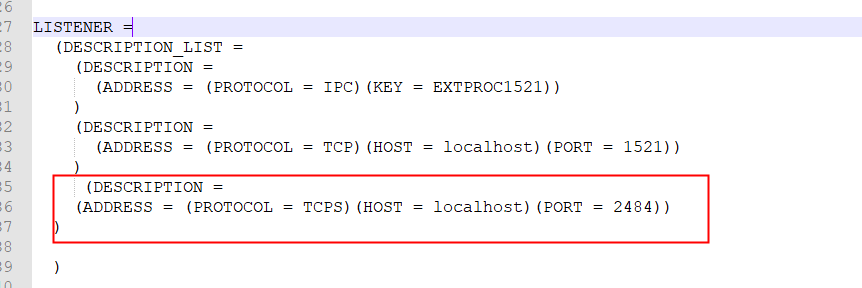
其中host参数为自己的计算机名或者已配置的host
(DESCRIPTION =
(ADDRESS = (PROTOCOL = TCPS)(HOST = localhost)(PORT = 2484))
)
在配置文件中加入以下内容
SSL_CLIENT_AUTHENTICATION = FALSE
WALLET_LOCATION =
(SOURCE =
(METHOD = FILE)
(METHOD_DATA =
(DIRECTORY = wallet目录)
)
)
示例图如下:
3.2在oracle根目录下/NETWORK/ADMIN/sqlnet文件中加入以下内容
如果SQLNET.AUTHENTICATION_SERVICES中没有TCPS选项 请务必加上
3.3 在oracle根目录下/NETWORK/ADMIN/tnsnames.ora文件添加服务监听名

4重启oracle服务监听
找到oracle根目录下/BIN目录/LSNRCTL.EXE可执行文件并使用管理员打开
输入stop
输入start
服务器的ssl协议配置完成
5验证是否ssl连接
验证服务端是否启用ssl协议
sqlplus 账号/密码@SSL
其中ssl为3.3添加的服务名























 1770
1770

 被折叠的 条评论
为什么被折叠?
被折叠的 条评论
为什么被折叠?








